Table of Contents

Việc hẹn giờ gửi tin nhắn Zalo giúp người dùng có thể lên lịch gửi tin nhắn vào một thời điểm nhất định trong tương lai. Điều này rất hữu ích khi bạn muốn gửi một tin nhắn quan trọng vào một thời điểm cụ thể nhưng lại không thể online vào trong lúc đó.
Bài viết này sẽ hướng dẫn bạn cách hẹn giờ gửi tin nhắn Zalo bằng ba cách: sử dụng tài khoản cá nhân, sử dụng tài khoản Zalo Official Account (Zalo OA) và sử dụng tính năng tạo Nhắc nhở. Cùng GhienCongNghe theo dõi các bước thực hiện cho từng phương pháp cụ thể.
Cách hẹn giờ gửi tin nhắn Zalo bằng ZaloPlus
Để hẹn giờ nhắn tin trên Zalo bằng tài khoản cá nhân, bạn cần sử dụng một ứng dụng bên thứ ba là ZaloPlus. Đây là một ứng dụng miễn phí, cho phép bạn lập lịch gửi tin nhắn hàng ngày, hàng tuần hoặc hàng tháng đến bất kỳ ai trong danh sách bạn bè của bạn trên Zalo.
Trước khi bắt đầu, bạn hãy tải phần mềm ZaloPlus này tại trang web https://zaloplus.com/ và thực hiện cài đặt theo hướng dẫn tại trang chủ của ZaloPlus.
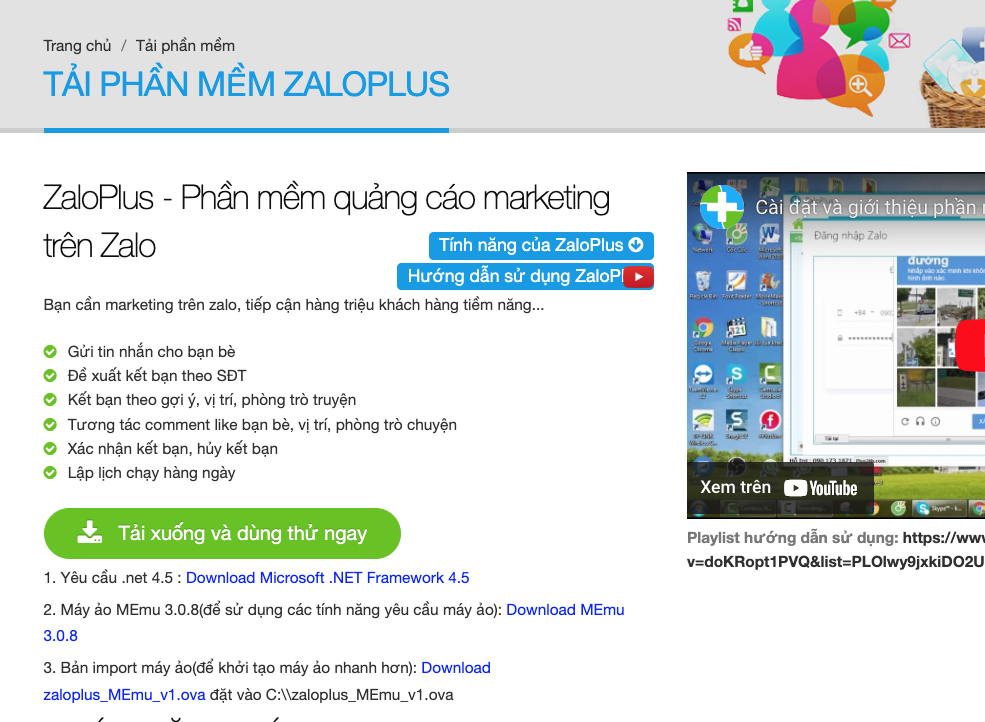
Sau khi tải và cài đặt chương trình ZaloPlus vào máy tính, bạn hãy làm theo các bước sau để tạo lịch hẹn giờ gửi tin nhắn Zalo:
Bước 1: Mở ứng dụng ZaloPlus và đăng nhập bằng tài khoản Zalo mà bạn muốn dùng nó để tạo lịch hẹn giờ gửi tin nhắn Zalo tự động. Để đăng nhập tài khoản vào ZaloPlus, hãy nhập số điện thoại vào ô Số điện thoại, nhập mật khẩu Zalo của tài khoản này, sau đó nhấn Thêm tài khoản Zalo.
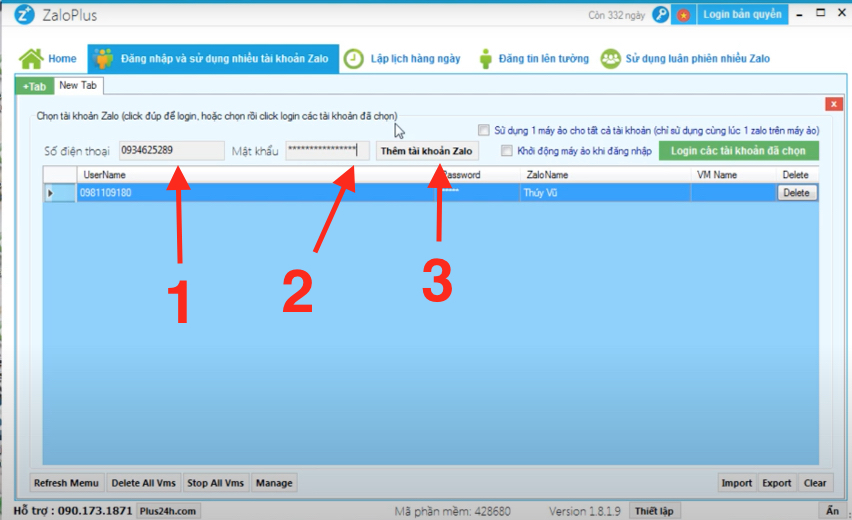
Bước 2: Sau khi đã đăng nhập thành công tài khoản Zalo vào phần mềm, hãy nhấp chuột chọn Lập lịch hàng ngày trên giao diện chính của ZaloPlus.
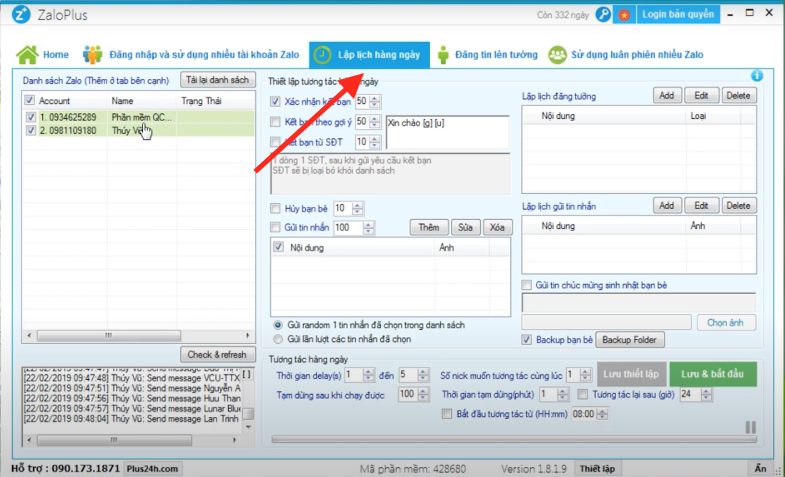
Bước 3: Nhấn vào nút Add tại mục Lập lịch gửi tin nhắn để thêm một lịch gửi tin nhắn mới.
Bước 4: Tiếp tục nhấn vào nút Add để mở cửa sổ soạn nội dung tin nhắn muốn hẹn lịch gửi và chọn ảnh đính kèm (nếu có) rồi nhấn Thêm để lưu lại nội dung tin nhắn.
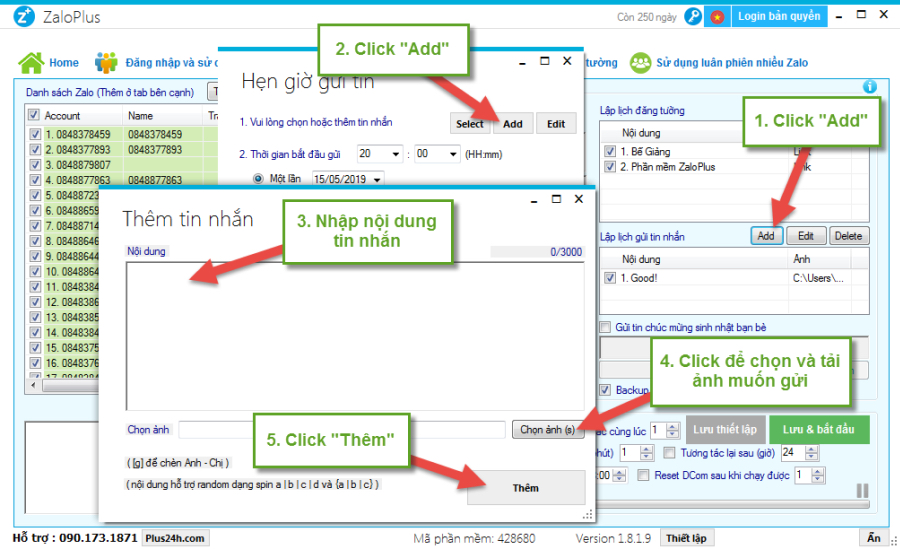
Bước 5: Cài đặt thời gian bắt đầu gửi tin nhắn, chọn ngày và giờ gửi, số lần lặp lại và khoảng cách giữa các lần gửi.
Bước 6: Chọn đối tượng gửi tin nhắn, có thể là bạn bè hoặc nhóm. Bạn cũng có thể chọn phương thức gửi tin nhắn là ngẫu nhiên hoặc theo thứ tự.
Bước 7: Nhấn OK để hoàn tất việc lập lịch gửi tin nhắn.
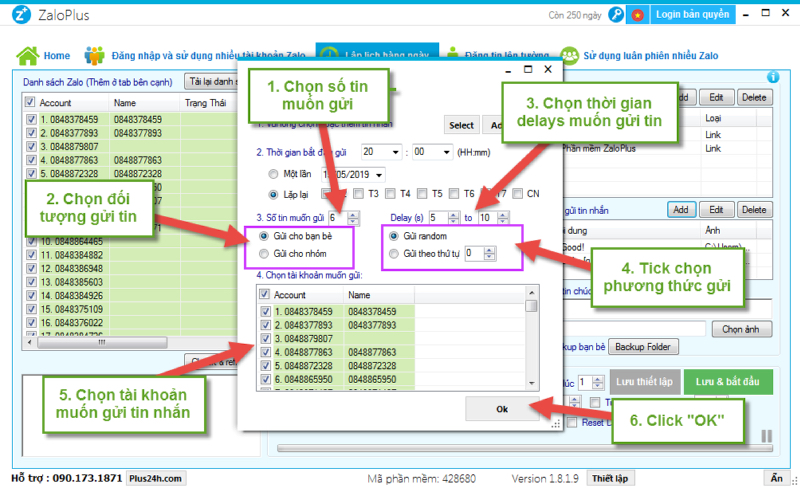
Bạn có thể xem lại, sửa hoặc xóa các lịch hẹn gửi tin nhắn Zalo đã thiết lập bằng cách chọn Lập lịch gửi tin nhắn trên giao diện chính của ứng dụng.
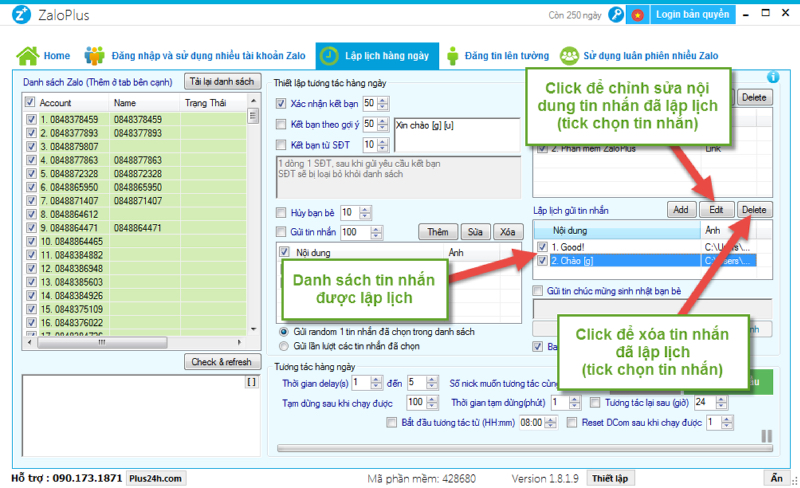
Ưu điểm của việc sử dụng ứng dụng bên thứ ba như ZaloPlus để hẹn giờ gửi tin nhắn Zalo là bạn có thể sử dụng tài khoản cá nhân của mình mà không cần phải đăng ký một tài khoản Zalo OA riêng biệt. Tuy nhiên, nhược điểm là bạn cần phải tải và sử dụng một ứng dụng bổ sung để có thể khởi chạy được nó trên máy tính.
Cách hẹn giờ gửi tin nhắn Zalo bằng Zalo OA
Có thể bạn chưa biết, VNG (chủ sở hữu của Zalo) cung cấp cho người dùng một dịch vụ có tên là Zalo Official Account, đây là một loại tài khoản dành cho doanh nghiệp, tổ chức hoặc cá nhân có nhu cầu quảng bá thương hiệu, sản phẩm hoặc dịch vụ trên Zalo.
Để sở hữu một tài khoản Zalo OA, bạn cần truy cập vào trang web https://oa.zalo.me/ và nhấn vào Tạo Official Account ngay. Sau đó làm theo hướng dẫn trên màn hình để tạo một tài khoản Zalo OA.
Sau khi có tài khoản Zalo OA, bạn có thể sử dụng tính năng Broadcast để hẹn giờ gửi tin nhắn đến người theo dõi của bạn trên Zalo. Các bước thực hiện như sau:
Bước 1: Truy cập vào trang quản lý Zalo OA của bạn tại trang web https://oa.zalo.me/manage và đăng nhập bằng tài khoản Zalo OA của bạn.
Bước 2: Tại màn hình chính của Zalo OA, nhấp chuột chọn mục Broadcast, sau đó nhấn Gửi broadcast.
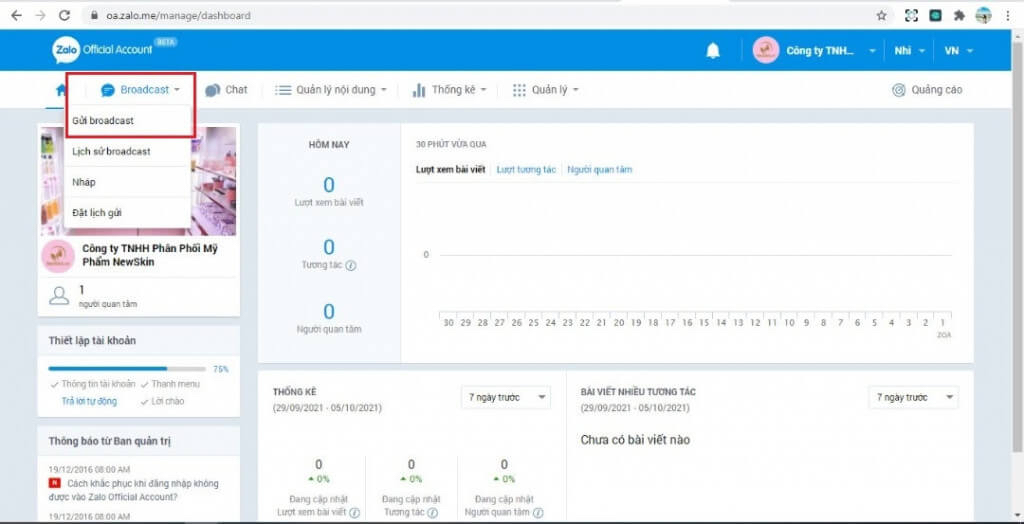
Bước 3: Nhập nội dung tin nhắn bạn muốn gửi. Bạn có thể thêm hình ảnh, video, sticker, emoji hoặc liên kết vào tin nhắn. Bạn cũng có thể chọn mẫu tin nhắn đã được lưu trước đó.
Bước 4: Chọn đối tượng nhận tin nhắn. Bạn có thể gửi tin nhắn cho tất cả người theo dõi của bạn hoặc chỉ cho một số nhóm người theo dõi cụ thể. Bạn cũng có thể lọc người theo dõi theo các tiêu chí như giới tính, độ tuổi, vị trí địa lý hoặc thời gian theo dõi.
Bước 5: Chọn thời gian gửi tin nhắn. Bạn có thể gửi tin nhắn ngay lập tức hoặc hẹn giờ gửi sau. Nếu bạn chọn hẹn giờ gửi sau, bạn cần nhập ngày và giờ bạn muốn gửi tin nhắn.
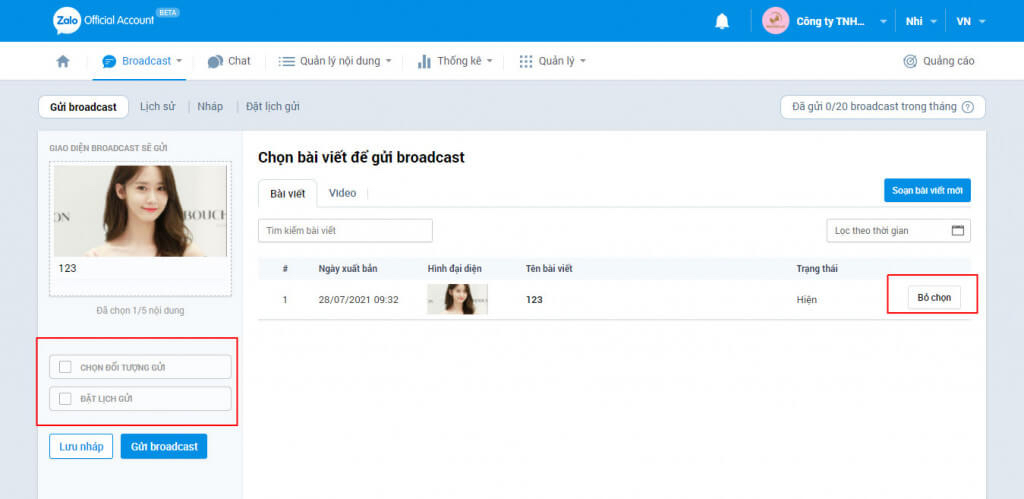
Bước 6: Nhấn vào nút Gửi để hoàn thành quá trình tạo và gửi tin nhắn Broadcast.
Nếu bạn muốn thay đổi lại nội dung trong Broadcast, hãy vào mục Đặt lịch gửi > nhấn vào nút Chỉnh sửa bên cạnh Broadcast bạn muốn chỉnh sửa lại.

Lưu ý:
- Bạn chỉ có thể gửi tối đa 3 tin nhắn Broadcast trong một ngày.
- Bạn không nên gửi tin nhắn Broadcast quá dài hoặc quá nhiều hình ảnh, video hoặc liên kết để tránh làm phiền người theo dõi của bạn.
- Bạn nên chọn thời gian gửi tin nhắn phù hợp với thói quen và nhu cầu của người theo dõi của bạn để tăng tỷ lệ mở và phản hồi.
- Bạn nên đo lường hiệu quả của các chiến dịch Broadcast bằng cách theo dõi các chỉ số như số lượng người mở tin nhắn, số lượng người bấm vào liên kết hoặc số lượng phản hồi.
Cách hẹn giờ gửi tin nhắn Zalo bằng tính năng Nhắc hẹn
Đây là một giải pháp thú vị cho việc bạn muốn tạo lịch hẹn gửi tin nhắn trên Zalo đơn giản hơn 2 cách ở trên nếu nhưng nhu cầu của bạn là gửi một dòng tin nhắn văn bản nhanh không kèm theo các tệp tin đa phương tiện.
Với tính năng tạo thông báo nhắc nhở có trên ứng dụng Zalo, bạn có thể sử dụng cách này để hẹn giờ gửi tin nhắn Zalo trên iPhone và Android, các bước thực hiện như sau:
Bước 1: Mở ứng dụng Zalo trên điện thoại hoặc Zalo PC trên máy tính đều được.
Bước 2: Nhấn chọn vào cuộc trò chuyện bạn muốn hẹn lịch gửi tin nhắn bằng tính năng Nhắc nhở.
Bước 3: Nhấn chọn vào biểu tượng 3 dấu chấm tròn ở hàng gần cạnh dưới của màn hình. Trên máy tính bạn cũng làm tương tự bằng cách nhấn chuột vào biểu tượng dấu 3 chấm tròn ở dưới khung trò chuyện.
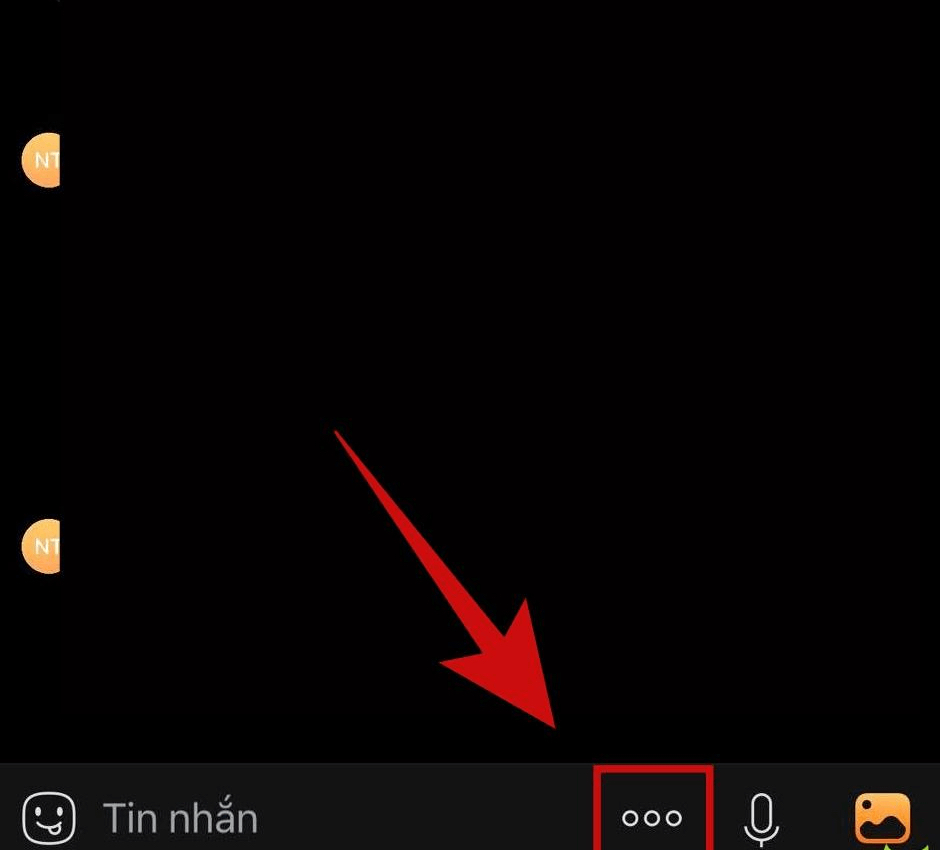
Bước 4: Chọn Nhắc nhở trong menu vừa xuất hiện.
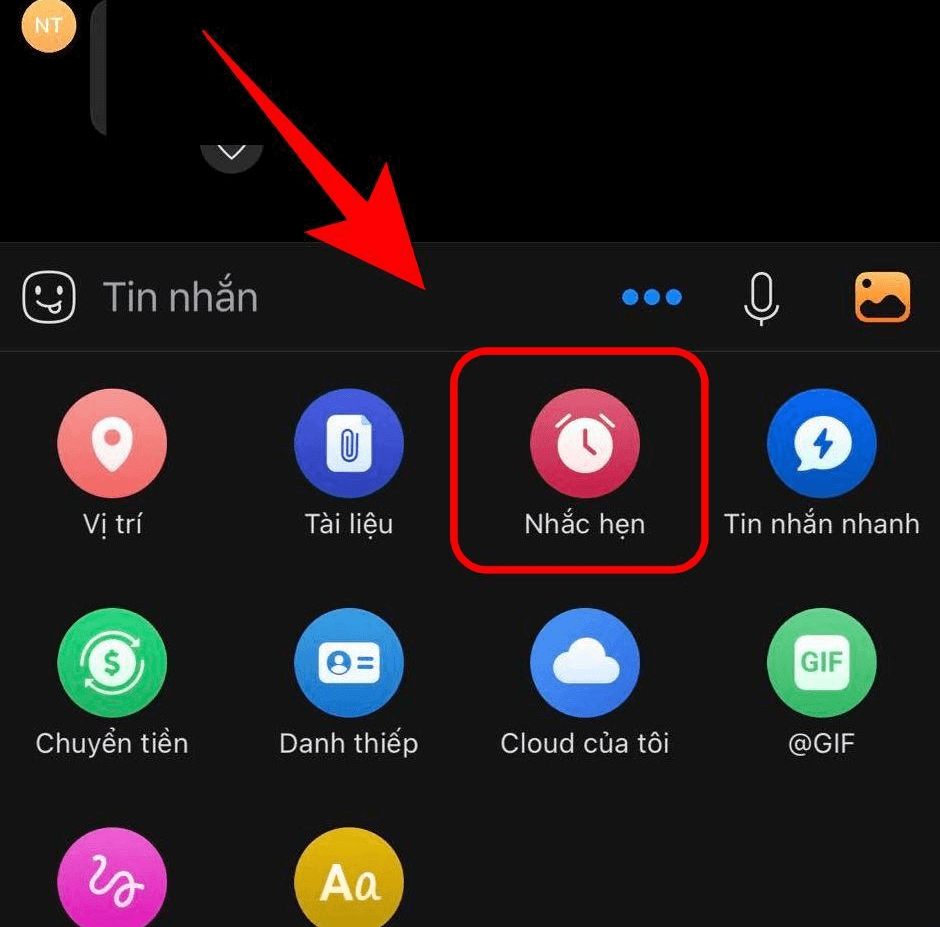
Bước 5: Nhập nội dung tin nhắn trong phần tiêu đề nhắc hẹn mới, thiết lập ngày và giờ gửi tin nhắn. Sau đó nhấn nút Xong là hoàn tất.
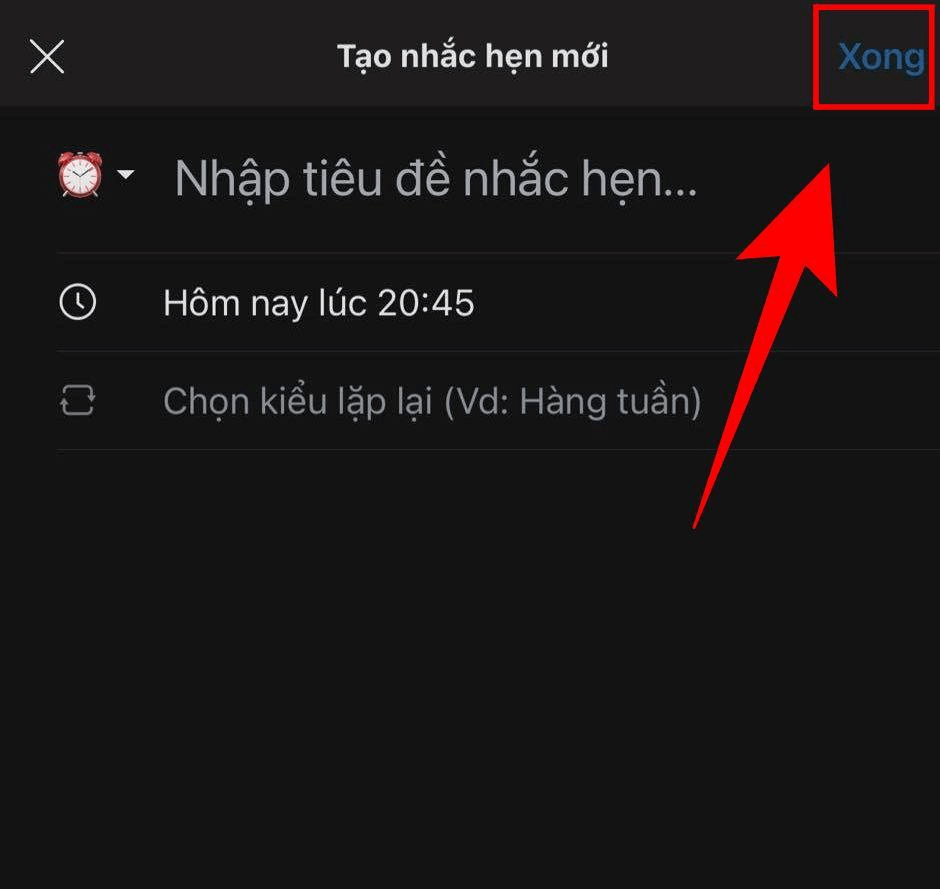
Trong bài viết này, chúng tôi đã giới thiệu với bạn hai cách hẹn giờ gửi tin nhắn Zalo bằng nhiều cách khác nhau như sử dụng Zalo Official Account (Zalo OA) hoặc sử dụng ứng dụng bên thứ ba là ZaloPlus. Mỗi cách có những ưu điểm và nhược điểm riêng, do đó bạn có thể lựa chọn cách phù hợp với nhu cầu của mình.
Nếu bạn là một doanh nghiệp hoặc tổ chức muốn quảng bá thương hiệu trên Zalo, việc sử dụng Zalo OA để hẹn giờ gửi tin nhắn là một lựa chọn tốt. Nếu bạn chỉ muốn hẹn giờ gửi tin nhắn trên tài khoản cá nhân của mình, việc sử dụng ứng dụng bên thứ ba như ZaloPlus là lựa chọn phù hợp hơn.
Hãy thường xuyên theo dõi trang GhienCongNghe của chúng tôi để cập nhật những thông tin công nghệ mới và hấp dẫn nhất nhé.











